首页安装 TensorFlow
安装 TensorFlow
时间: 2023-08-28 07:07:01 浏览: 101
您可以按照以下步骤安装TensorFlow:
1. 确保您的计算机已经安装了Python。TensorFlow支持Python 3.5、3.6、3.7和3.8版本。
2. 打开命令行终端,并创建一个新的虚拟环境(可选但推荐)。您可以使用venv或conda等工具创建虚拟环境。
3. 激活虚拟环境(如果使用了虚拟环境)。
4. 使用pip命令安装TensorFlow。根据您的硬件和操作系统,可以选择安装CPU版本或GPU版本。例如,要安装TensorFlow 2.x的CPU版本,可以运行以下命令:
```
pip install tensorflow
```
如果要安装GPU版本,则需要确保您的计算机上已经安装好了适当版本的CUDA和cuDNN,并且您的GPU驱动程序也已正确安装和配置。然后,可以运行以下命令安装TensorFlow GPU版本:
```
pip install tensorflow-gpu
```
5. 完成安装后,您可以尝试导入TensorFlow并验证是否成功安装:
```python
import tensorflow as tf
print(tf.__version__)
```
如果没有报错并且能够打印出TensorFlow的版本号,则表示安装成功。
请注意,上述步骤是一般的安装指南,具体步骤可能因操作系统和软件版本而有所不同。建议您参考TensorFlow官方文档以获取更详细的安装说明。
阅读全文
CSDN会员
开通CSDN年卡参与万元壕礼抽奖
最新推荐
yolov5s nnie.zip
yolov5s nnieyolov5-nnieyolov5s nnieYOLOv5 pytorch -> onnx -> caffe -> .wk 1、模型是yolov5s,将focus层替换成stride为2的卷积层。reshape和permute层也做了调整。具体的修改过程可以参考这个大佬的文章https://blog.csdn.net/tangshopping/article/details/1100386052、模型是在hi3559av100上跑的,mapper版本是1.2。3、用法mkdir buildcd buildcmake -DCMAKE_TOOLCHAIN_FILE=../hi3559.toolchain.cmake ..make -j4./yolo_nnie参考https://blog.csdn.net/tangshopping/article/details/110038605watermelooon/nnie_yolohttps://github.com/ultralytics/yolov5https://githu
基于uni-app+uview-ui开发的校园云打印系统微信小程序项目源码+文档说明
基于uni-app+uview-ui开发的校园云打印系统微信小程序项目源码+文档说明,本资源中的源码都是经过本地编译过可运行的,评审分达到98分,资源项目的难度比较适中,内容都是经过助教老师审定过的能够满足学习、毕业设计、期末大作业和课程设计使用需求,如果有需要的话可以放心下载使用。
基于uni-app+uview-ui开发的校园云打印系统微信小程序项目源码+文档说明,本基于uni-app+uview-ui开发的校园云打印系统微信小程序项目源码+文档说明资源中的源码都是经过本地编译过可运行的,评审分达到98分,基于uni-app+uview-ui开发的校园云打印系统微信小程序项目源码+文档说明资源项目的难度比较适中,内容都是经过助教老师审定过的能够满足学习、毕业设计、期末大作业和课程设计使用需求,如果有需要的话可以放心下载使用。
本资源中的源码都是经过本地编译过可运行的,评审分达到98分,资源项目的难度比较适中,内容都是经过助教老师审定过的能够满足学习、毕业设计、期末大作业和课程设计使用需求,如果有需要的话可以放心下载使用。本资源中的源码都是经过本地编译过可运行的,评审分达到98分
使用Java写的一个简易的贪吃蛇小游戏.zip
使用Java写的一个简易的贪吃蛇小游戏.zip数据
计算机网络概述.docx
计算机网络概述概念:网络把主机连接起来,而互联网是把多种不同的网络连接起来,因此互联网是网络的网络。计算机网络主要包括三个部分:计算机(包括客户端、服务器)网络设备(路由器、交换机、防火墙等)传输介质(有线和无线)
ISP 互联网服务提供商ISP可以从互联网管理机构获得许多IP地址,同时拥有通信线路以及路由器等联网设备,个人或机构向ISP缴纳一定的费用就可以接入互联网。
目前的互联网是一种多层次ISP结构,ISP根据覆盖面积的大小分为主干ISP、地区ISP和本地ISP。互联网交换点IXP允许两个ISP直接相连而不用经过第三个ISP。
主机之间的通信方式 1、客户-服务器(C/S)
客户即是服务请求方,服务器是服务提供方。2、对等(P2P)
不区分客户和服务器
时延总时延=发送时延+传播时延+处理时延+排队时延计算机网络体系结构OSI:应用层、表示层、会话层、传输层、网络层、数据链路层、物理层五层协议:应用层、运输层、网络层、数据链路层、物理层TCP/IP:应用层、运输层、网际层、网络接口层
带通调制 模拟信号是连续的信号,数字信号是离散的信号。带通调制把数字信号转换为模拟信号。数据
数学建模学习资料 姜启源数学模型课件 M06 稳定性模型 共46页.pptx
数学建模学习资料 姜启源数学模型课件 M06 稳定性模型 共46页.pptx
JHU荣誉单变量微积分课程教案介绍
资源摘要信息:"jhu2017-18-honors-single-variable-calculus"
知识点一:荣誉单变量微积分课程介绍
本课程为JHU(约翰霍普金斯大学)的荣誉单变量微积分课程,主要针对在2018年秋季和2019年秋季两个学期开设。课程内容涵盖两个学期的微积分知识,包括整合和微分两大部分。该课程采用IBL(Inquiry-Based Learning)格式进行教学,即学生先自行解决问题,然后在学习过程中逐步掌握相关理论知识。
知识点二:IBL教学法
IBL教学法,即问题导向的学习方法,是一种以学生为中心的教学模式。在这种模式下,学生在教师的引导下,通过提出问题、解决问题来获取知识,从而培养学生的自主学习能力和问题解决能力。IBL教学法强调学生的主动参与和探索,教师的角色更多的是引导者和协助者。
知识点三:课程难度及学习方法
课程的第一次迭代主要包含问题,难度较大,学生需要有一定的数学基础和自学能力。第二次迭代则在第一次的基础上增加了更多的理论和解释,难度相对降低,更适合学生理解和学习。这种设计旨在帮助学生从实际问题出发,逐步深入理解微积分理论,提高学习效率。
知识点四:课程先决条件及学习建议
课程的先决条件为预演算,即在进入课程之前需要掌握一定的演算知识和技能。建议在使用这些笔记之前,先完成一些基础演算的入门课程,并进行一些数学证明的练习。这样可以更好地理解和掌握课程内容,提高学习效果。
知识点五:TeX格式文件
标签"TeX"意味着该课程的资料是以TeX格式保存和发布的。TeX是一种基于排版语言的格式,广泛应用于学术出版物的排版,特别是在数学、物理学和计算机科学领域。TeX格式的文件可以确保文档内容的准确性和排版的美观性,适合用于编写和分享复杂的科学和技术文档。
管理建模和仿真的文件
管理Boualem Benatallah引用此版本:布阿利姆·贝纳塔拉。管理建模和仿真。约瑟夫-傅立叶大学-格勒诺布尔第一大学,1996年。法语。NNT:电话:00345357HAL ID:电话:00345357https://theses.hal.science/tel-003453572008年12月9日提交HAL是一个多学科的开放存取档案馆,用于存放和传播科学研究论文,无论它们是否被公开。论文可以来自法国或国外的教学和研究机构,也可以来自公共或私人研究中心。L’archive ouverte pluridisciplinaire
【实战篇:自定义损失函数】:构建独特损失函数解决特定问题,优化模型性能
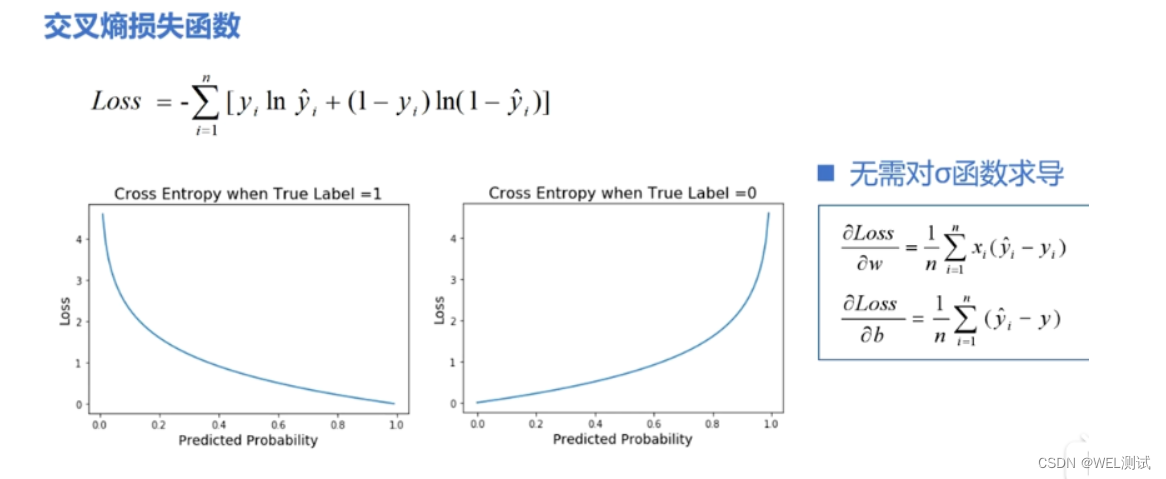
# 1. 损失函数的基本概念与作用
## 1.1 损失函数定义
损失函数是机器学习中的核心概念,用于衡量模型预测值与实际值之间的差异。它是优化算法调整模型参数以最小化的目标函数。
```math
L(y, f(x)) = \sum_{i=1}^{N} L_i(y_i, f(x_i))
```
其中,`L`表示损失函数,`y`为实际值,`f(x)`为模型预测值,`N`为样本数量,`L_i`为第`i`个样本的损失。
## 1.2 损
如何在ZYNQMP平台上配置TUSB1210 USB接口芯片以实现Host模式,并确保与Linux内核的兼容性?
要在ZYNQMP平台上实现TUSB1210 USB接口芯片的Host模式功能,并确保与Linux内核的兼容性,首先需要在硬件层面完成TUSB1210与ZYNQMP芯片的正确连接,保证USB2.0和USB3.0之间的硬件电路设计符合ZYNQMP的要求。
参考资源链接:[ZYNQMP USB主机模式实现与测试(TUSB1210)](https://wenku.csdn.net/doc/6nneek7zxw?spm=1055.2569.3001.10343)
具体步骤包括:
1. 在Vivado中设计硬件电路,配置USB接口相关的Bank502和Bank505引脚,同时确保USB时钟的正确配置。
Naruto爱好者必备CLI测试应用
资源摘要信息:"Are-you-a-Naruto-Fan:CLI测验应用程序,用于检查Naruto狂热者的知识"
该应用程序是一个基于命令行界面(CLI)的测验工具,设计用于测试用户对日本动漫《火影忍者》(Naruto)的知识水平。《火影忍者》是由岸本齐史创作的一部广受欢迎的漫画系列,后被改编成同名电视动画,并衍生出一系列相关的产品和文化现象。该动漫讲述了主角漩涡鸣人从忍者学校开始的成长故事,直到成为木叶隐村的领袖,期间包含了忍者文化、战斗、忍术、友情和忍者世界的政治斗争等元素。
这个测验应用程序的开发主要使用了JavaScript语言。JavaScript是一种广泛应用于前端开发的编程语言,它允许网页具有交互性,同时也可以在服务器端运行(如Node.js环境)。在这个CLI应用程序中,JavaScript被用来处理用户的输入,生成问题,并根据用户的回答来评估其对《火影忍者》的知识水平。
开发这样的测验应用程序可能涉及到以下知识点和技术:
1. **命令行界面(CLI)开发:** CLI应用程序是指用户通过命令行或终端与之交互的软件。在Web开发中,Node.js提供了一个运行JavaScript的环境,使得开发者可以使用JavaScript语言来创建服务器端应用程序和工具,包括CLI应用程序。CLI应用程序通常涉及到使用诸如 commander.js 或 yargs 等库来解析命令行参数和选项。
2. **JavaScript基础:** 开发CLI应用程序需要对JavaScript语言有扎实的理解,包括数据类型、函数、对象、数组、事件循环、异步编程等。
3. **知识库构建:** 测验应用程序的核心是其问题库,它包含了与《火影忍者》相关的各种问题。开发人员需要设计和构建这个知识库,并确保问题的多样性和覆盖面。
4. **逻辑和流程控制:** 在应用程序中,需要编写逻辑来控制测验的流程,比如问题的随机出现、计时器、计分机制以及结束时的反馈。
5. **用户界面(UI)交互:** 尽管是CLI,用户界面仍然重要。开发者需要确保用户体验流畅,这包括清晰的问题呈现、简洁的指令和友好的输出格式。
6. **模块化和封装:** 开发过程中应当遵循模块化原则,将不同的功能分隔开来,以便于管理和维护。例如,可以将问题生成器、计分器和用户输入处理器等封装成独立的模块。
7. **单元测试和调试:** 测验应用程序在发布前需要经过严格的测试和调试。使用如Mocha或Jest这样的JavaScript测试框架可以编写单元测试,并通过控制台输出调试信息来排除故障。
8. **部署和分发:** 最后,开发完成的应用程序需要被打包和分发。如果是基于Node.js的应用程序,常见的做法是将其打包为可执行文件(如使用electron或pkg工具),以便在不同的操作系统上运行。
根据提供的文件信息,虽然具体细节有限,但可以推测该应用程序可能采用了上述技术点。用户通过点击提供的链接,可能将被引导到一个网页或直接下载CLI应用程序的可执行文件,从而开始进行《火影忍者》的知识测验。通过这个测验,用户不仅能享受答题的乐趣,还可以加深对《火影忍者》的理解和认识。